こんにちは。クロームブック初心者です(笑)。
購入してからちょこちょこASUSのChromebook、C300MAをさわっています。なかなか楽しいですね。メインPCはWindowsで基本的にWin使いなんですが、別のOSのPCを使うこと、新鮮です。とはいえ基本的には同じだし、難しいことはなんにもないんですけどね。
ただそこはやっぱり別のOS。やっぱり慣れたWindowsとはちょっと違うところもあり、とまどうことも。特にキーボード上部のボタンは見慣れないものもチラホラ。普通のWinPCではF1~F12のようなファンクションキーがならぶ箇所に、なにやら見慣れないキーがあります。ちょっと見てみましょう。

こんな感じ。(1)~(11)のキー。絵を見てわかるものもあれば、ちょっと動作の予想がつかないものも。こちらはASUS C300MAのキーボードですが、ネットでDELLやACERのキーボード写真を見たところ、おおむね同じようなキー構成になっていました。というわけで備忘録がてら、これらのキーについてメモを。番号は上記の写真をご参考に。
Chromebook特有のキーについて
(1)左向きの矢印キーです。ブラウザ(Chromebookは基本的にChromeブラウザ上でアプリを実行します)で1つ前に見たページに移動します。
(2)右向きの矢印キーです。ブラウザで1つ後に見たページに移動します。
(3)矢印が回転しているキー。現在見ているページを再読み込み(リロード)します。
(4)没入モード、というらしいです。クリックするとブラウザのタブや画面下のランチャーが消えます。Windowsでいうところの「全画面表示モード」ですね。もう一度クリックすると元に戻ります。現状Chromebookはモニタサイズの小さいものが多いので、画面を広く使いたい時に役立ちそうです。
(5)概要モード。Chromebookは基本的にChromeブラウザなのですが、「設定」画面のようにまれにブラウザを使わない画面が表示されることがあります。ブラウザと設定を同時に開いている時にこの概要モードキーをクリックすると、それぞれの画面を縮小し、並べて表示してくれます。画面が重なった時に便利なキーです。
 (6)画面の明るさを下げます。
(6)画面の明るさを下げます。
(7)画面の明るさを上げます。
(8)音声を消します(ミュート)。
(9)音量を下げます。
(10)音量を上げます。
(11)電源を切ります(シャットダウン)。
まとめ
以上、Chromebook特有のキーについて、でした。音声の操作キーは他のPCでも良くありますが、ブラウザの履歴操作が付いていたり、またシャットダウン用の物理キーが付いているのはおもしろいですね。昔は一部Windowsのキーにも強制終了する危険なキーが付いていましたが(笑)。これらを便利に使って、スムーズな操作でChromebookを活用しましょう!

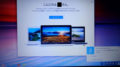

コメント